java OpenOffice
NetBeans + Open Office
Fontos! Együttműködik a legújabb verzióját NetBeans nem lehet a kívánt bővítményt. Ebben az esetben mi ezt:
1. Csatlakozzunk a projekt jar fájlokat: juh.jar, jurt.jar, ridl.jar, unoil.jar, mindannyian a H: \ Program Files \ OpenOffice.org 3 \ URE \ java én és te a a megfelelő mappába;
2. NetBeans. Nyissa meg a projekt tulajdonságait (kattintson jobb gombbal a projekt nevére -> tulajdonságok), jelölje ki a könyvtárak és a Run fülön kattintson a Hozzáadás Jar / mappa gombra, válassza ki a mappát H: \ Program Files \ OpenOffice.org 3 \ program (ez rám, te -kal) Hit megnyitása.
Eclipse. Nyissa meg a projekt tulajdonságait (kattintson jobb gombbal a projekt nevére -> tulajdonságok), benne válassza a Java építsünk Path, Hit hozzáadása Külső Class Folder gombra. és válassza ki a mappát H: \ Program Files \ OpenOffice.org 3 \ program (ez vagyok én, te, sorrendben), akkor nyomja meg a Megnyitás lehetőséget.
Természetesen ebben az esetben nem kell telepíteni a plug-inek.
Például a beállítás a plug-in NetBeans?
Eszközök-> Plugins, Letöltve lapon kattintson a Hozzáadás Plugins. megtalálja a fájlt org-OpenOffice-extensions.nbm (vagy változat), akkor nyomja meg a Telepítés gombra, akkor jön a mester. eredmény:
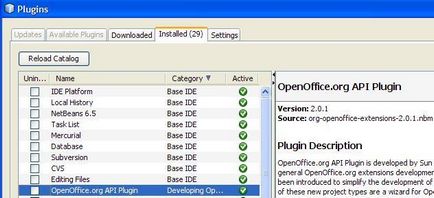
plug-in verziószám látható a jobb oldali ábrán. Ez a változat alkalmas OpenOffice.org 3.0.0. Fontos: A plug-in változata OpenOffice és egyeznie kell másképp megy hiba.
OpenOffice Java-alkalmazás
Módosítani a kódot generált a varázsló, az alábbiak szerint:
Egy Objektum XComponentContext xContext ad lehetőséget, hogy az OpenOffice.org API ebben az irodában fut az objektumot, ha ez még nem indult. xContext összefüggésben objektum lehetővé teszi, hogy hozzon létre szolgáltatás:
Ez a szolgáltatás vezetője ad nekünk, hogy az API.
Indítsa el a programot a végrehajtás. Ha olyan üzenetet kap, „Jó eredmény!”, Akkor minden rendben van.